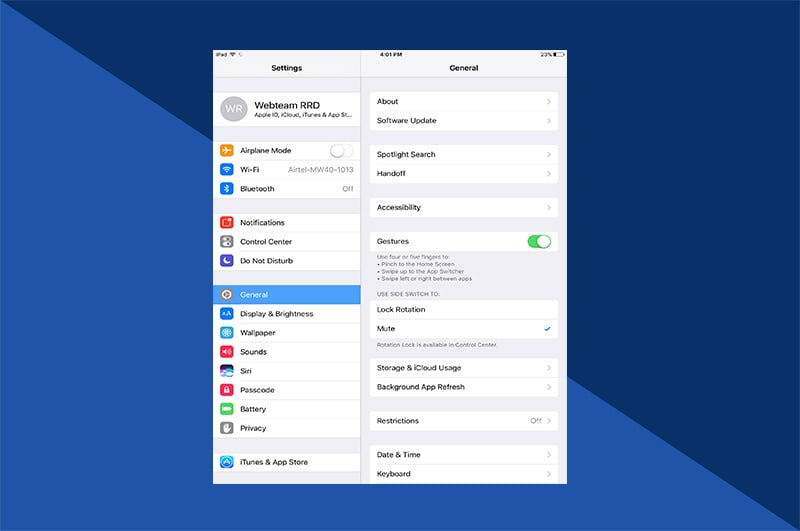iCloud Fotos ist
eine optionale Sicherungsfunktion auf Apple-Geräten, die Ihre Fotos und Videos
sicher online in der Cloud speichert. So bleiben die Fotos auch dann noch
erhalten, wenn Sie einmal Ihr Gerät verlieren.
Hier erfahren Sie, wie
Sie überprüfen können, ob die iCloud-Fotobibliothek auf Ihrem Gerät aktiviert
ist, wie Sie diese deaktivieren – und was passiert, wenn Sie es tun.
Woher weiß ich, ob die
iCloud-Fotobibliothek aktiviert ist?
Sie sind sich nicht
sicher, ob die iCloud-Fotobibliothek auf Ihrem Gerät aktiviert ist? Hier
erfahren Sie, wie Sie das überprüfen.
1. Öffnen Sie auf dem
Gerät die Option „Einstellungen“.
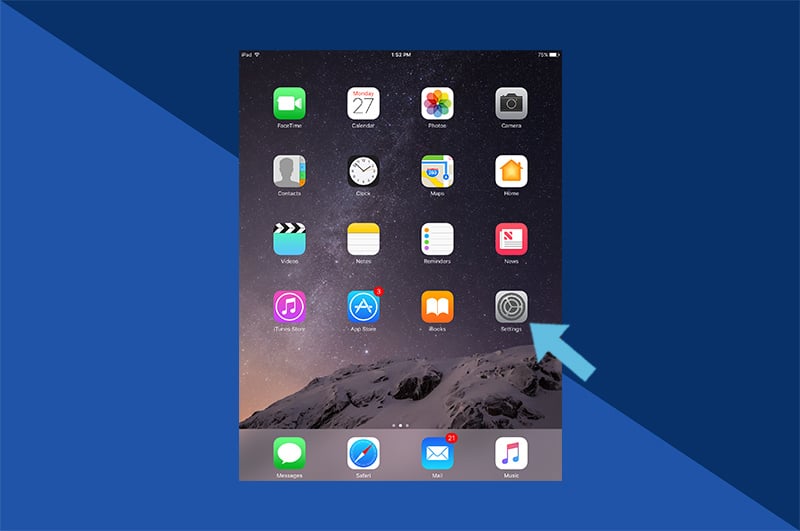
2. Tippen Sie auf Ihren
Namen.
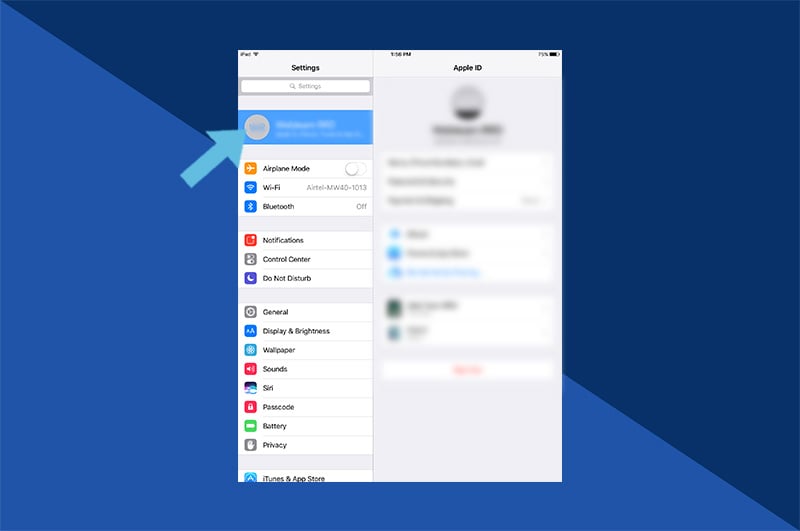
3. Tippen Sie auf
iCloud.
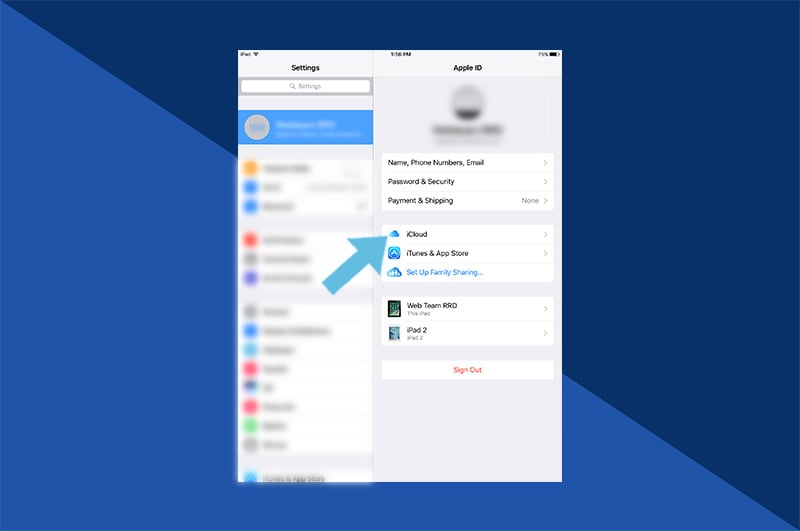
4. Tippen Sie auf
Fotos.
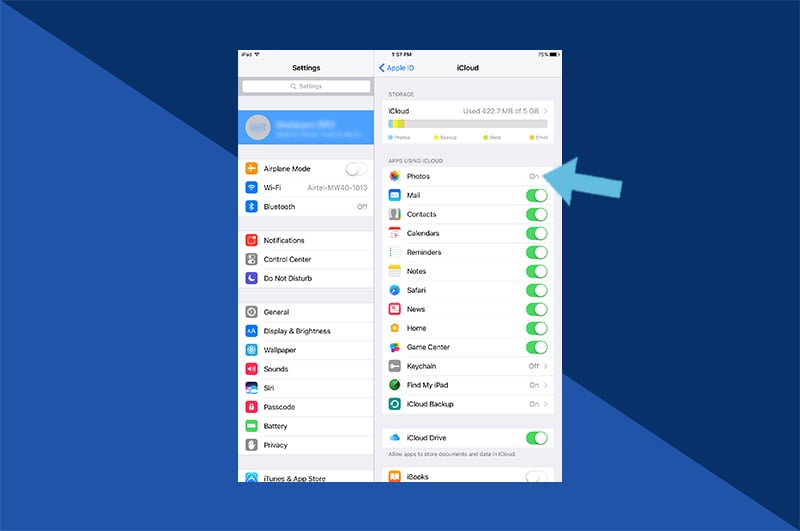
5. Hier können Sie
sehen, ob der Schalter für iCloud Fotos auf Ein oder Aus eingestellt ist.
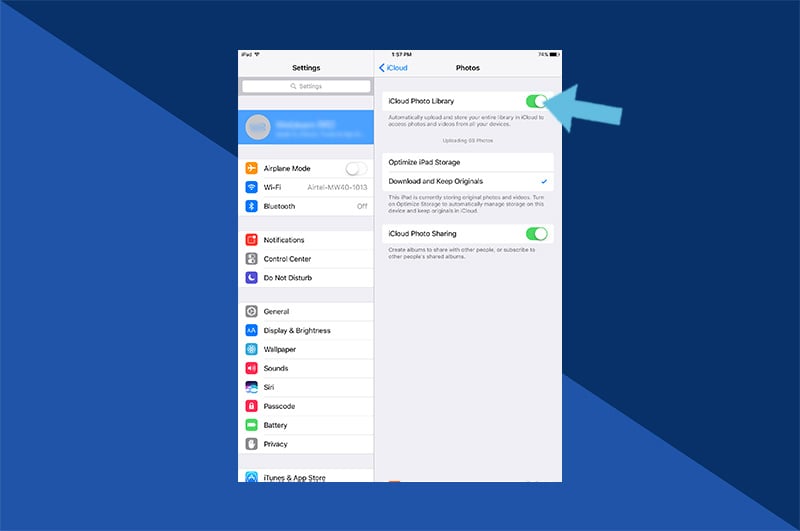
Was passiert, wenn Sie
die iCloud-Fotobibliothek auf Ihrem iPhone deaktivieren?
Wenn Sie die
iCloud-Fotobibliothek auf Ihrem iPhone deaktivieren, werden alle Bilder aus dem
Foto-Stream entfernt, die nicht mit diesem Gerät aufgenommen wurden. Das
bedeutet, dass alle Fotos oder Videos, die auf Ihrem iPad oder Mac aufgenommen
wurden, nicht mehr in den Aufnahmen auf Ihrem Smartphone angezeigt werden.
So deaktivieren Sie die
iCloud-Fotobibliothek
Die
iCloud-Fotobibliothek zu deaktivieren, ist ganz einfach. Stellen Sie jedoch vor
dem Ausschalten sicher, dass Sie Ihr Gerät per Backup gesichert haben, damit
Sie Ihre Bilder nicht doch versehentlich verlieren. Anschließend können Sie
folgendermaßen die iCloud-Fotobibliothek auf Ihrem Gerät deaktivieren.
1. Tippen Sie in der
App „Einstellungen“ auf Ihren Namen.
2. Tippen Sie auf
iCloud.
3. Tippen Sie auf
Fotos.
4. Schalten Sie den
Regler für iCloud Fotos in die Position „Aus“.
5. Tippen Sie auf „Von
iPhone entfernen“, um Bilder von anderen Apple-Geräten von Ihrem iPhone zu
löschen.
So deaktivieren Sie die
iCloud-Fotobibliothek, ohne die Fotos auf Ihrem iPhone zu löschen
Wenn Sie die
iCloud-Fotobibliothek deaktivieren, werden Fotos von Ihrem iPhone entfernt, die
nicht mit diesem Gerät aufgenommen wurden. Möchten Sie zwar die iCloud-Fotobibliothek
deaktivieren, dabei aber Ihre Aufnahmen unverändert lassen, können Sie
folgendermaßen dafür sorgen, dass aktuelle iCloud-Bilder während des Vorgangs
nicht entfernt werden.
1. Tippen Sie in der
App „Einstellungen“ auf Ihren Namen.
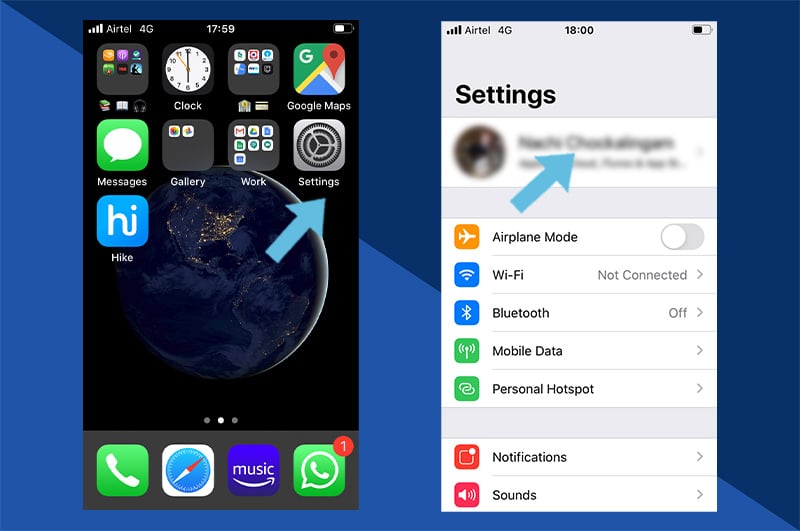
2. Tippen Sie auf
iCloud.
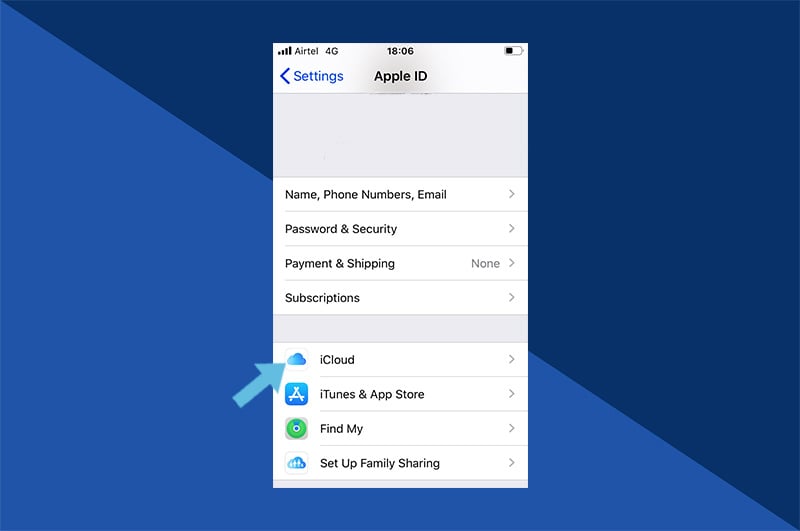
3. Tippen Sie auf
Fotos.
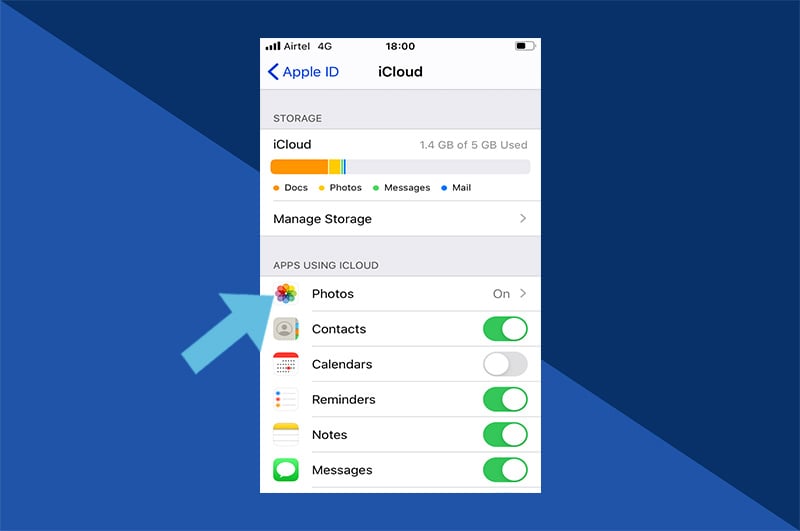
4. Schalten Sie den
Regler für iCloud Fotos in die Position „Aus“.
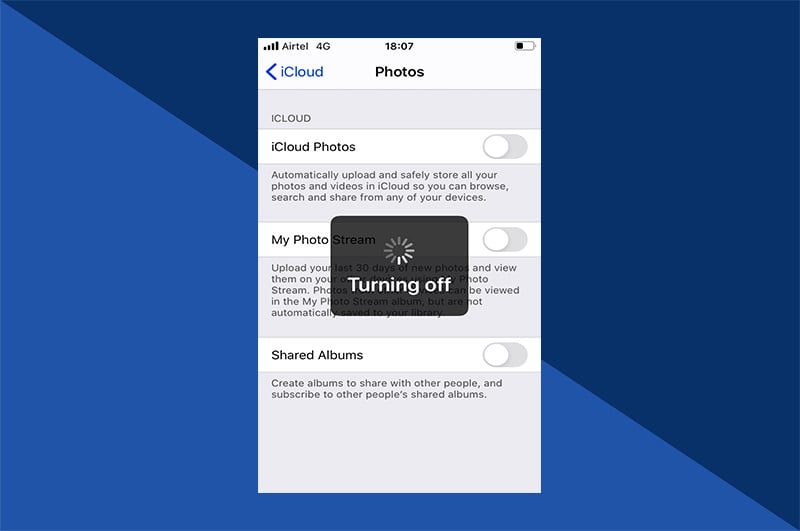
5. Tippen Sie auf
„Fotos und Videos herunterladen“. Dadurch werden alle Bilder aus der
iCloud-Fotobibliothek auf Ihr Gerät heruntergeladen, bevor die Synchronisierung
deaktiviert wird.
Die
iCloud-Fotobibliothek deaktivieren, ohne die Fotos auf Ihrem Mac zu löschen
Wenn Sie einen Mac
verwenden, gibt es einen geringfügigen Unterschied bei der Deaktivierung der
iCloud-Fotobibliothek. Und der sieht folgendermaßen aus.
1. Öffnen Sie „Fotos“
auf Ihrem Mac.
2. Tippen Sie auf
„Einstellungen“.
3. Tippen Sie auf die
Registerkarte „iCloud“.
4. Stellen Sie sicher,
dass die iCloud-Fotobibliothek und „Originale herunterladen“ ausgewählt sind.
Dadurch werden alle Bilder auf Ihren Mac heruntergeladen und gespeichert.
5. Wenn Sie
„Mac-Speicher optimieren“ ausgewählt haben, wählen Sie stattdessen einfach nur
„Originale herunterladen“ aus und warten, bis der Download abgeschlossen ist.
Sie können dann die iCloud-Fotobibliothek deaktivieren, ohne Ihre Bilder zu
verlieren.
Deaktivieren der
iCloud-Fotobibliothek auf nur einem Gerät
Wenn Sie
iCloud Fotos auf nur einem Ihrer Geräte deaktivieren möchten, ändert sich
der Prozess je nach verwendetem Gerät geringfügig.
So deaktivieren Sie
iCloud Photos auf Ihrem iPhone oder iPad.
1. Öffnen Sie auf dem
Gerät die Option „Einstellungen“.
2. Tippen Sie auf Ihren
Namen.
3. Tippen Sie auf
iCloud.
4. Tippen Sie auf
Fotos.
5. Schalten Sie den
Regler für iCloud Fotos in die Position „Aus“.
So deaktivieren Sie
iCloud Fotos auf Ihrem Mac
1. Öffnen Sie auf Ihrem
Mac die Systemeinstellungen.
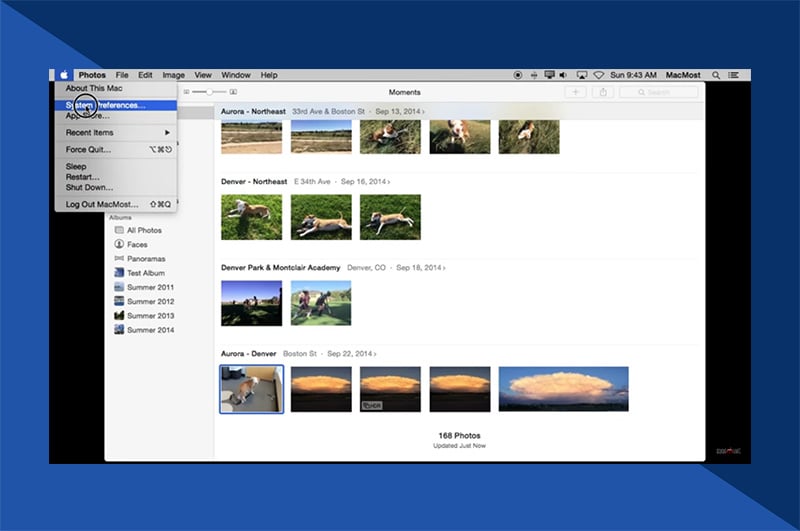
2. Klicken Sie auf
iCloud.
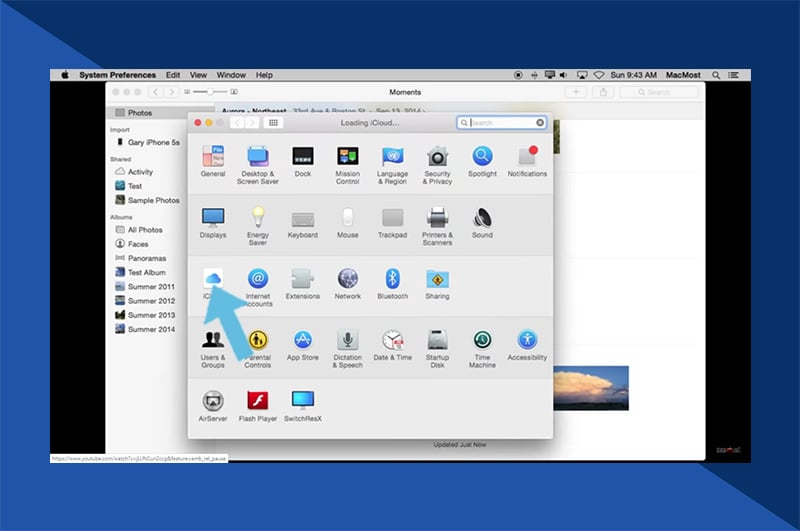
3. Klicken Sie neben
„Fotos“ auf „Optionen“.
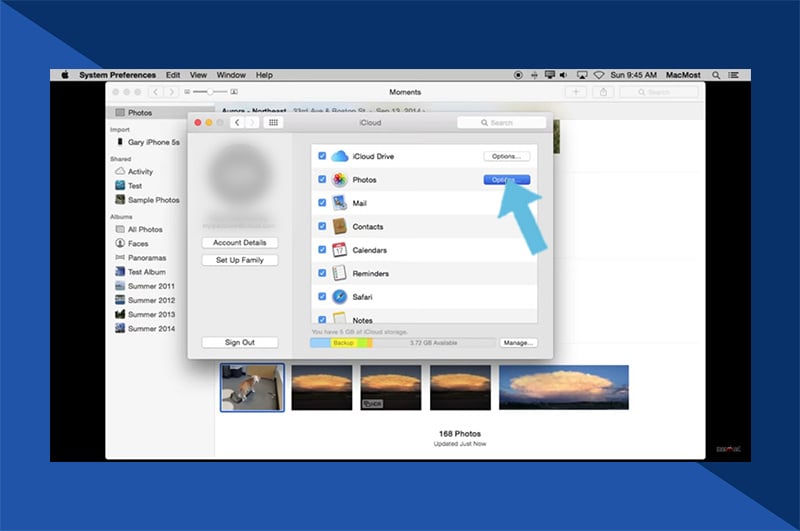
4. Heben Sie die
Auswahl für iCloud Fotos.
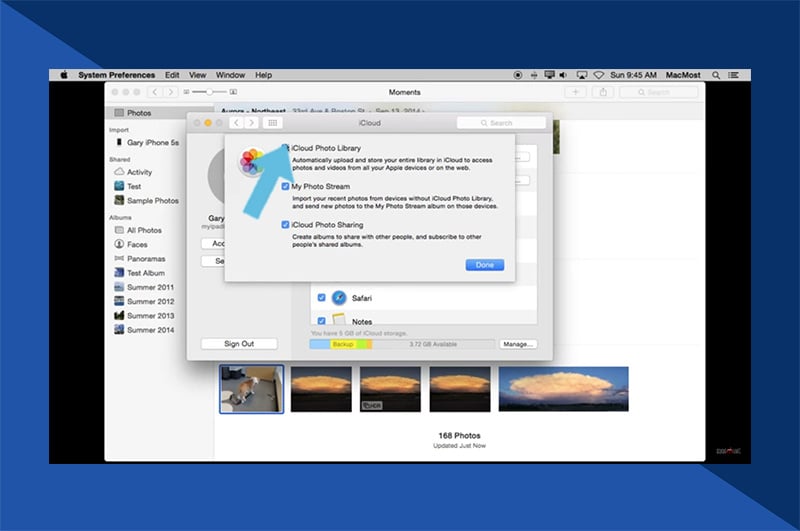
Welchen Vorteil bietet
die iCloud-Fotobibliothek für meine iPhone-Fotobibliothek?
Mit dieser optionalen
Funktion von Apple können Sie Fotos und Videos aus Ihrer iPhone-Fotobibliothek
automatisch sichern und synchronisieren – einfach zugänglich in der Cloud.
Das bedeutet, dass Sie von jedem Gerät und von jedem beliebigen Standort aus
auf Ihre Fotobibliothek zugreifen können, solange Sie iCloud Fotos auf
diesen Geräten aktiviert haben.
Darüber hinaus werden
Bearbeitungen auf allen Geräten gespeichert, sodass Sie Ihr neuestes Selfie auf
Ihrem iPhone retuschieren und dann auf Ihrem iPad zu Ende bearbeiten können.
Was entgeht mir, wenn
ich iCloud Fotos deaktiviere?
Wenn Sie ein iPhone und
ein iPad mit aktivierter iCloud-Freigabe auf beiden Geräten haben, stehen alle
Fotos und Videos auf beiden Geräten zur Verfügung. Wenn Sie jedoch
iCloud Fotos auf Ihrem Telefon deaktivieren, gehen alle Bilder im iPhone
verloren, die nicht auf diesem Gerät erstellt wurden (zumindest wenn Sie diese
nicht bereits heruntergeladen haben). Bilder, die beispielsweise auf Ihrem iPad
aufgenommen wurden, werden nicht mehr unter den Aufnahmen Ihres iPhones
angezeigt und umgekehrt.
Falls Sie sich
versehentlich von iCloud abgemeldet haben, hält Apple Ihre Bilder 30 Tage
lang in der Cloud für Sie gespeichert. Sie können sich also einfach erneut mit
Ihrer iCloud-Fotobibliothek verbinden, um Ihre Bilder wiederherzustellen.
Mit Motif verwandeln
Sie Ihre Bilder in ein wunderschönes Fotogeschenk
Egal, ob Sie Ihren
besten Freund mit einer persönlichen Karte überraschen oder eine schöne
Erinnerung an Ihren letzten Urlaub zusammenstellen möchten, mit Motif
verwandeln Sie Ihre Lieblingsfotos in wunderschöne Geschenke. Unsere Fotobuch-App
ist unter macOS und iOS nahtlos mit Apple Photos kombinierbar, sodass Sie
direkt aus Ihren Aufnahmen heraus liebevolle Geschenke kreieren können. Laden
Sie die App noch heute herunter und erstellen Sie mit Motif ein ganz besonderes
Geschenk.